(圖取自官網)
前言:
還記得之前開箱過 darkFlash 的 MOTI Mini 嗎?那台主打小巧精美的實用派選手,擺在桌上真的很漂亮,而且價格又非常便宜。結果沒想到隔沒多久,這次又要開箱新的機殼了!
這次是『darkFlash DS900』,一樣維持著超高的CP值,不但有全景式的玻璃側板,從正面到側面一整片通透,無A柱設計,並且內附顯卡支撐架還有四顆ARGB風扇,真的滿超值的!
想知道 DS900 更多細節嗎? 那就一起接著看開箱吧!
規格:
| 型號 | DS900 ARGB |
| 顏色 | 黑/白 |
| 尺寸 | 434長 * 218寬 * 454高 (mm) |
| 重量 | 6.6kg |
| 主板支援 | ATX / M-ATX / Mini-ITX |
| IO | 電源鍵/重置鍵 / LED控制鍵 / 開機燈 / 硬碟燈 HD Audio / USB2.0 / USB3.0 / Type-C |
| CPU限高 | 170mm |
| 顯卡限長 | 425mm |
| 電源規格 | ATX電源,最長260mm |
| 硬碟支援 | HDD + SSD 各一,或是安裝120風扇*1 |
| PCIe槽 | 7槽 |
| 顯卡支架 | 可調高低角度 |
| 預裝風扇 | C7A ARGB *1 + C7RA(反向葉片) ARGB *3 |
| 支援風扇/水冷排 | 側面 120*3 或140*2 (可安裝360/240/120水冷排) 底部 120*2 上方 120*3 或140*2 (可安裝360/240/120水冷排) 後方 120*1 (可安裝120水冷排) |
| 濾網 | 頂部/底部/側面 |
開箱:
- 機殼外箱

- 特色
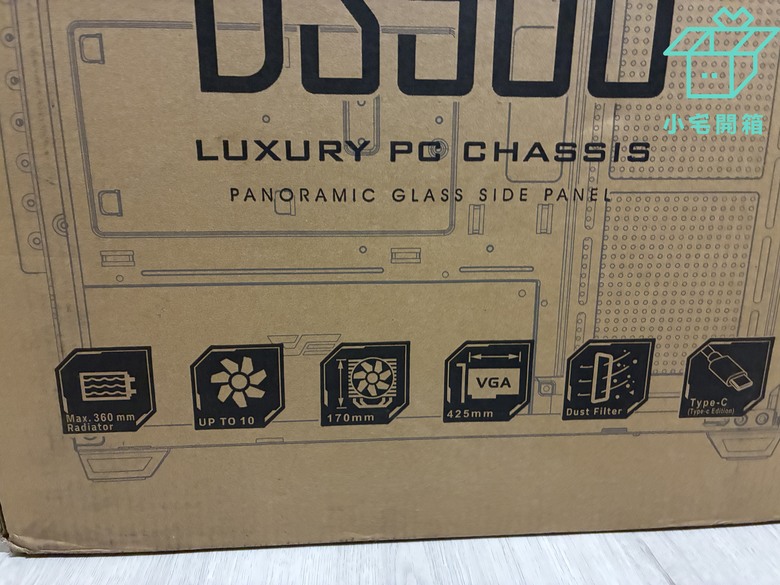
- 規格
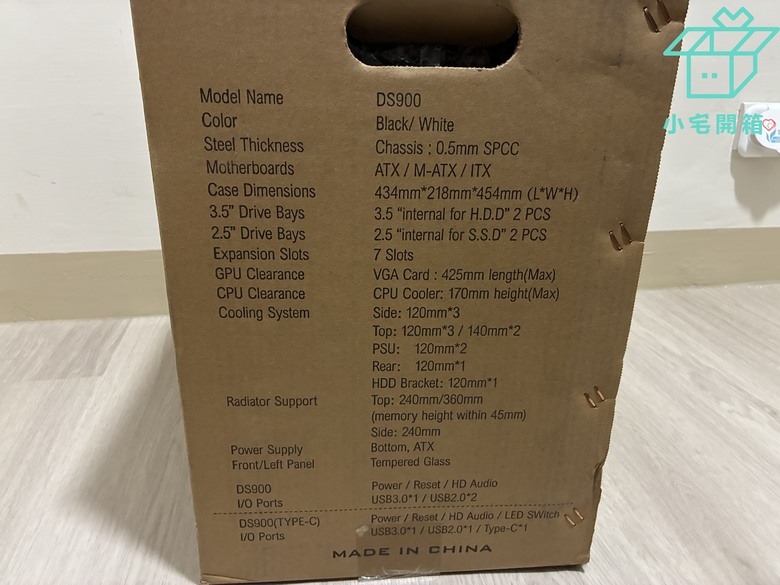
- 包裝完整

首先還是照慣例先看一下機殼外箱,darkFlash DS900的外箱不算有太大的特色,就是常見的紙箱色,不過畢竟省包裝的費用再回饋給買家才是正解,上面印有機殼的外觀以及特色,側面則是印有機殼的規格,箱內也包裝得很好,不用擔心收到就是碎滿地的機殼XD
- 機殼本體

- 正面玻璃

DS900整台機殼最搶眼的地方,絕對就是它這片超大片的全景玻璃側透設計,從側邊一路延伸到前面,兩大片鋼化玻璃接合,完全沒有中間的A柱,在視覺上給人的感覺非常通透,會讓人忍不住想像裡面裝滿 RGB 之後會有多好看。
整體線條收得滿俐落的,玻璃本身偏煙燻色,不會太反光但又看得出裡面,從外面就可以直接看到機殼內部預裝的三顆 ARGB 風扇,轉起來應該會滿漂亮的。
而且從照片角度也能發現,整片玻璃沒有柱子中斷畫面,整台機殼的視覺統一感非常強。如果你是那種喜歡裝完主機之後常常盯著看的使用者,這種開闊感的側透真的會很加分。
- 機殼上方

- 防塵濾網

- IO機殼

往上看,DS900 的機殼上蓋部分延續了整體的通透風格,整塊面板是大面積的網孔結構,外層還加上了磁吸式防塵濾網,拆裝起來非常直覺,平常要清一下灰塵也不用拆螺絲,直接掀起來就能處理。
這區風扇的支援度也很高,可以安裝最多三顆 120mm 或兩顆 140mm 風扇,也可以改裝成一體式 360 水冷排,不管你是空冷還是水冷派,這邊應該都能找到適合的擴充方式。
再來就是 I/O 區的位置了,這個部分我稍微有點想聊聊,DS900 的 I/O 設計在機殼上方右側,從左到右依序是 LED 控制鍵、Type-C、USB 2.0 ×2、耳機、麥克風、USB 3.0,再來是重開機鍵與電源鍵,配置上很齊全,甚至還附了 Type-C,這點是加分的。
不過呢,這種設計就會出現一個情況這麼好看的機殼,你多半會想把它放在桌上展示一下對吧? 可是 I/O 區放在機殼上方的話,平常要使用插孔或是按鍵時就需要從座位上起身,有一點不方便,感覺這樣的設計應該是為了配合正面全玻璃無開孔的視覺一致性,做了一點妥協。畢竟如果你是打算把主機放在桌子下層,那 I/O 在上方其實是好用的,但如果是放桌上展示,可能就得小習慣一下了。
- 機殼右側

- 防塵濾網
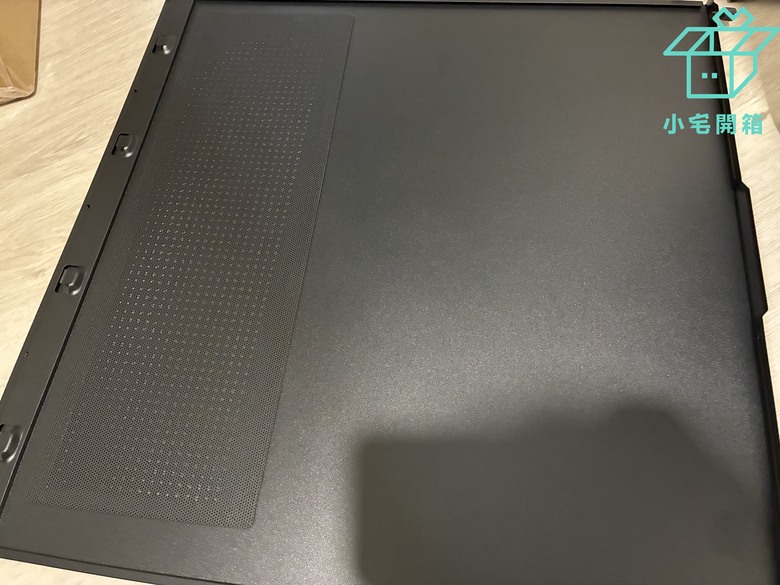
轉到機殼背面這一側,DS900 的設計就沒那麼張揚了,走的是比較樸實穩重的風格。整片側板是霧黑色金屬,只有在風扇對應的位置開了一整列的散熱孔,可以看到前面那幾顆風扇的位置從這邊也能透一點風出來,還不錯,至少有留下通風孔。
比較貼心的是,這區散熱孔的內側也有貼上一層磁吸式防塵網,這點在背面其實不是每一台機殼都會做到,不過 DS900 還是有,清理上會方便很多,不會讓灰塵一直堆在風扇排氣那裡。
- 機殼內部

- 電源安裝空間

- SSD架

- 線材
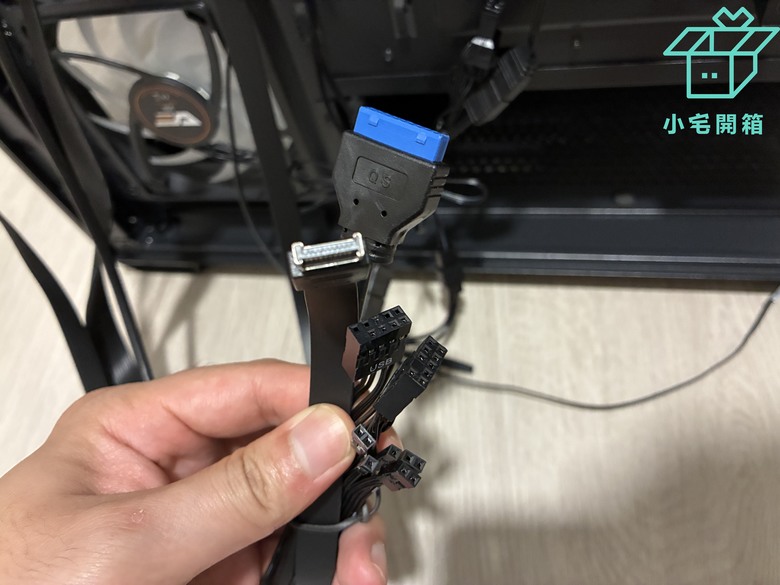
拆開背板來看看內部,第一眼可以發現 DS900 的背部空間給得滿寬敞的,主機板後方整片走線區域開孔都開得夠大,特別是 CPU 背板開孔位置非常剛好,之後要換塔散或加強背板都不太需要整台拆開來。
理線空間初步看起來應該滿好整理的,不過如果原廠有附一塊整線遮擋板的話,視覺上應該會再加一點分,再來就是線材。內附的連接線非常齊全,包含 USB 3.0、HD Audio、電源、重開機、LED 控制、ARGB 風扇接頭等,基本上就是一包插好插滿的常見配置,線材是黑色扁線,色系一致看起來滿整齊的,只是開機排針那區域沒有整合模組,接的時候可能要稍微對一下腳位,算是小小可惜。
再來是下置電源區。官方標示最長支援 210mm 的電源,實際看空間也確實夠用。
就算你用的是非模組化電源,或是要多接一些延長線、轉接頭,也不會有什麼太大壓力。底部有防塵濾網,風道也滿順的,這區做得還不錯。
最後一眼帶一下硬碟部分,靠近主板背後區有一個 SSD 安裝托架,支援 2.5 吋 SSD 安裝。螺絲孔開的位置標示清楚,也沒有壓得太近,對於整線、維修來說都是加分的配置。
- 側邊風扇

- 安裝空間

- 硬碟托架

機殼內部出廠就預裝了三顆白色 C7RA的ARGB風扇,這邊要特別提一下,這批風扇是做成「反頁扇葉」設計,也就是說你從機殼側透玻璃看進去的那一面,就是風扇的正面視覺,沒有看到醜醜的葉片反面或馬達支架,整體外觀乾淨非常多。
如果你有點在意機殼內部的視覺一致性,這種風扇真的會是大加分。
側面這一區除了風扇位置,也支援改裝成 360 水冷排,或是兩顆 140mm 風扇,風扇底下的位置則是 HDD 硬碟安裝托架,這一塊結構也有額外開孔,如果你沒有要安裝 3.5 吋硬碟,也可以拿來安裝一顆 120mm 的風扇加強底部進風,這種模組化彈性設計算是很實用,尤其是顯卡發熱越來越兇,從下方補一點風進來對溫度會有幫助。
整體空間支援度也不錯,主機板支援 ATX、Micro-ATX、Mini-ITX 三種尺寸,看開孔和支架位置也能對應到 E-ATX 不過左右空間會稍微吃緊一點,CPU 散熱器最高支援 170mm,高塔型的氣冷幾乎都能裝進去,顯卡長度則支援到 425mm,基本上所有三風扇卡都沒問題!
- 顯卡支撐架

- 後排風扇

在機殼主艙的下方,可以看到原廠內附了一組顯卡支撐架,這算是 DS900 的其中一個小驚喜,這支撐架是安裝在電源遮罩上的,可以上下滑動調整高度,也能左右微幅調整位置,對於比較厚重的雙風扇、三風扇顯卡來說,多少可以提供一點支撐力道。
支架是金屬材質的,雖然外型不特別花俏,但結構紮實、滑槽精度也不錯,要是本來就有準備要買支撐架的話,這個直接附上的就很夠用了。不用再額外添購,這邊又幫你省了一點小預算。
再往後看,機殼預裝的後排風扇是一顆 C7A 的 120mm ARGB 風扇。這風扇和前面三顆一樣都是白色半透明扇葉,所以從玻璃側面看進去,所有風扇視覺是統一一致的,不會出現某一顆是背面支架的突兀感。
這一顆後排的位置也算合理,預設安裝高度剛好可以直接抽掉主機板上方熱氣,對整體風道有幫助。如果你之後打算加裝 AIO 水冷在上方,也可以視需要調整這一顆的位置或換其他風扇來配。
- 機殼後方

- 機殼底部

最後來到機殼的背面,可以看到 DS900 提供了 七組 PCIe 擋板槽位,而且都是可重複使用的金屬擋板設計,不是那種一次性要掰掉的鐵片。
對於有裝機經驗的人來說這點會滿加分的,畢竟換裝顯卡或是額外安裝擴充卡時,這種設計才是比較實用的,另外 DS900 的配件包也有附上「額外的一片金屬擋板」,萬一裝一裝真的有弄丟,也還能即時補上,不用另外找料或東補西補,這點有幫使用者想得蠻到位。
底部這邊也可以順帶看一下,一樣有一塊磁吸式防塵濾網覆蓋,拆裝清洗都很方便,腳座部分則有微微墊高,底部有約 2~3 公分的進氣高度,對應風扇進風或電源散熱都留有餘裕,不會貼地悶住。
實際安裝
- 上機照

- 好用的顯示卡支架

這次也是簡單上機一下,DS900的安裝不算麻煩,需要注意的點有兩個,一是後走線空間比較不足,要稍微理一下線才不會關不上,第二是Power Pin沒有整合,要自己一一插上,比較麻煩,其他都很棒,風扇都已經幫忙串接好,直接接上電源跟RGB即可。
顯示卡支架安裝時,支架底下可以調安裝位置以及高度,應該能符合大部分的顯示卡了,要注意不要卡到顯示卡風扇,其餘沒什麼安裝難度。
- 側面視角

- 燈光能同步

- 七彩霓虹燈(X

DS900附上的風扇支援ARGB,可以全部同色,也能透過主機板調色,來符合玩家喜好的顏色,內建4顆風扇真的CP值很高!
總結

(圖取自官網)
如果你是一位預算有限,喜歡精打細算,但又希望電腦裝起來很漂亮的玩家,DS900應該會讓你眼睛一亮,這台機殼的重點就是CP 值真的很高。光是前側+側邊的雙面強化玻璃設計,搭配反頁風扇跟無 A 柱的全透構造,整個內裝展示效果就直接拉滿,在這個價位非常突出。
而且除了好看,實用細節也一應俱全。原廠直接附上三顆 ARGB 風扇和一組金屬顯卡支撐架,甚至連下置硬碟架也做出了一個「剛好能放模型」的平整平台,適合放你收藏的手辦、Q 版公仔手辦XD
空間方面也給得很有誠意,ATX、長顯卡、360 水冷、高塔塔散……通通都能裝進去,不管你是走入門風格還是日後想升級零件,這個空間都能讓你放心。
也許你沒打算花太多錢裝電腦,也沒要搞什麼水冷燈光秀,但光靠 DS900 本身給的料、能裝的東西、還有那一整面玻璃所帶來的通透視覺,就已經夠讓人滿足了。
如果你正在找一款這類型的機殼,歡迎參考看看,DS900絕對是一個很好的選擇!
開箱到此結束,感謝各位收看~
別墅裡面散 U
機殼裡面擺手辦
它送買家支架
他起子一轉,直接給我四個字,大展鴻圖!
大師親手裝電腦,大展鴻圖!
搬來直接放電競房,大展鴻圖!
買家都點頭,有料






























































































